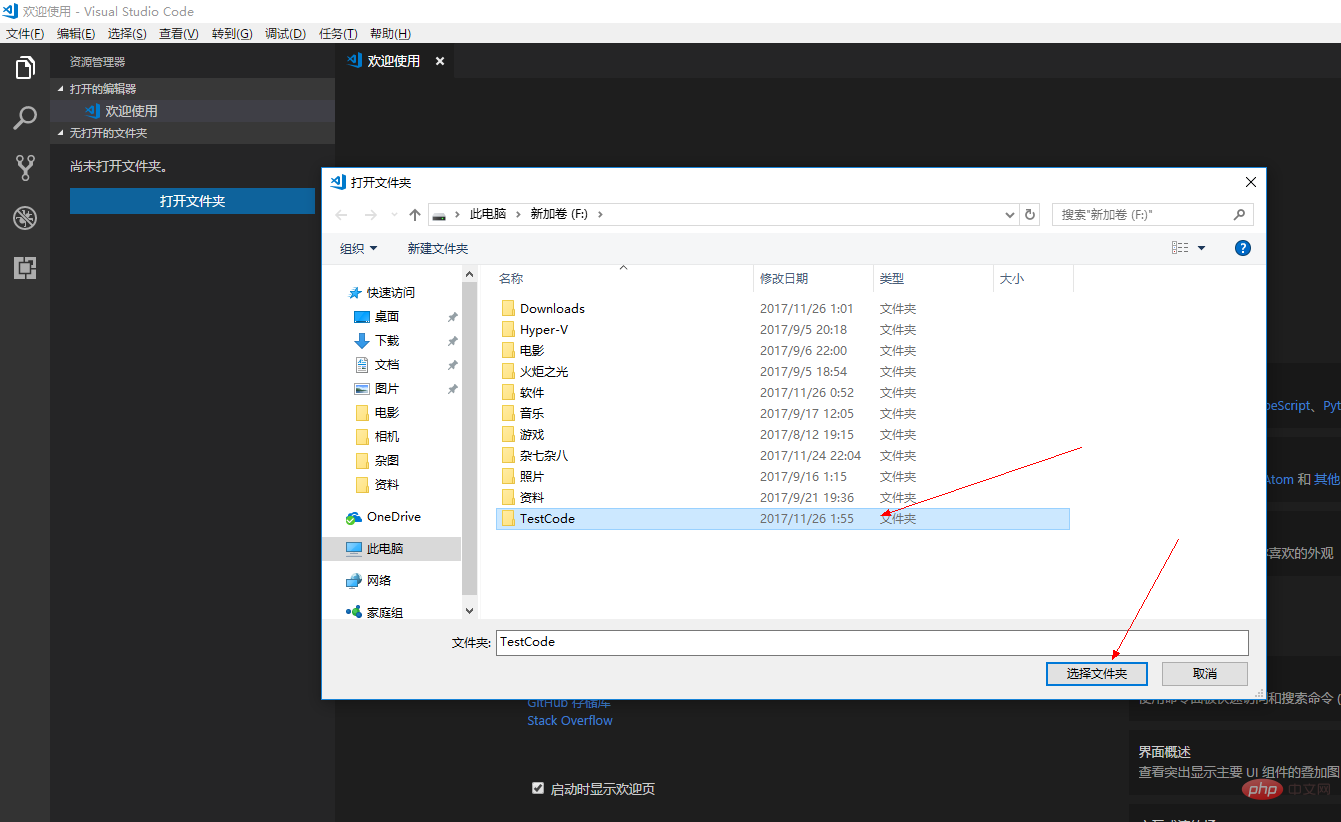Entwicklungswerkzeuge
Entwicklungswerkzeuge
 VSCode
VSCode
 Bringen Sie Ihnen Schritt für Schritt bei, wie Sie die Anaconda-Umgebung in Vscode konfigurieren
Bringen Sie Ihnen Schritt für Schritt bei, wie Sie die Anaconda-Umgebung in Vscode konfigurieren
Bringen Sie Ihnen Schritt für Schritt bei, wie Sie die Anaconda-Umgebung in Vscode konfigurieren
Wie konfiguriere ich die Anaconda-Umgebung in Vscode? Im folgenden Artikel erfahren Sie Schritt für Schritt, wie Sie die Anaconda-Umgebung konfigurieren. Ich hoffe, er ist für alle hilfreich!
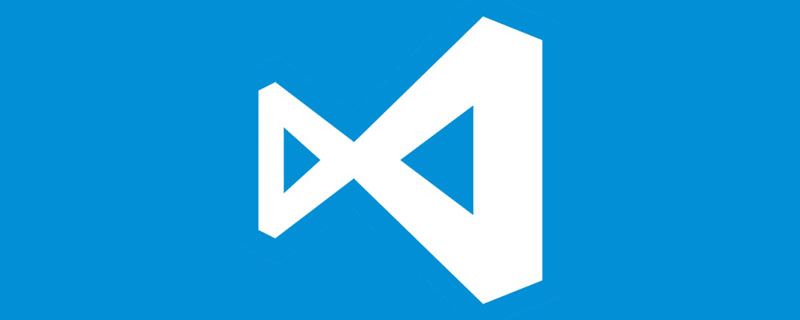
Vorwort
Haftungsausschluss: Alle Inhalte in diesem Artikel sind Eigentum von: Matched # ?? #?Der erste Schritt: Installieren Sie das Python-Plugin?#🎜🎜 #
Stellen Sie sicher, dass Sie das Python-Plugin in Vscode installieren. (Tutorial unten)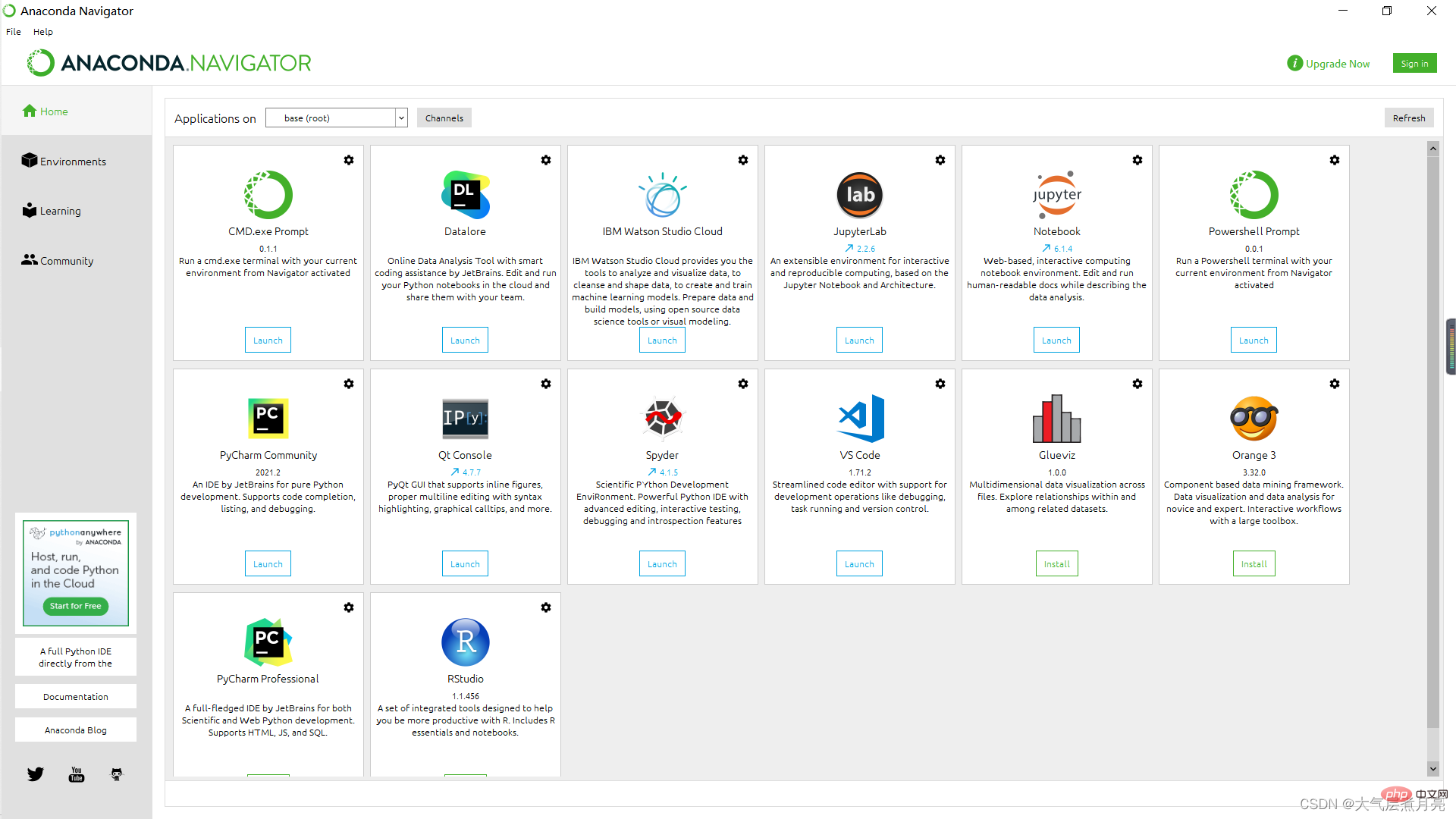
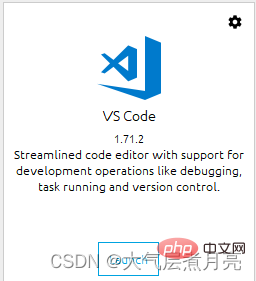
?Schritt 2: Projektdatei öffnen?# 🎜🎜#
Öffnen Sie die Seite zur Auswahl eines Ordners.Wählen Sie einen Ordner als Projektdatei aus.
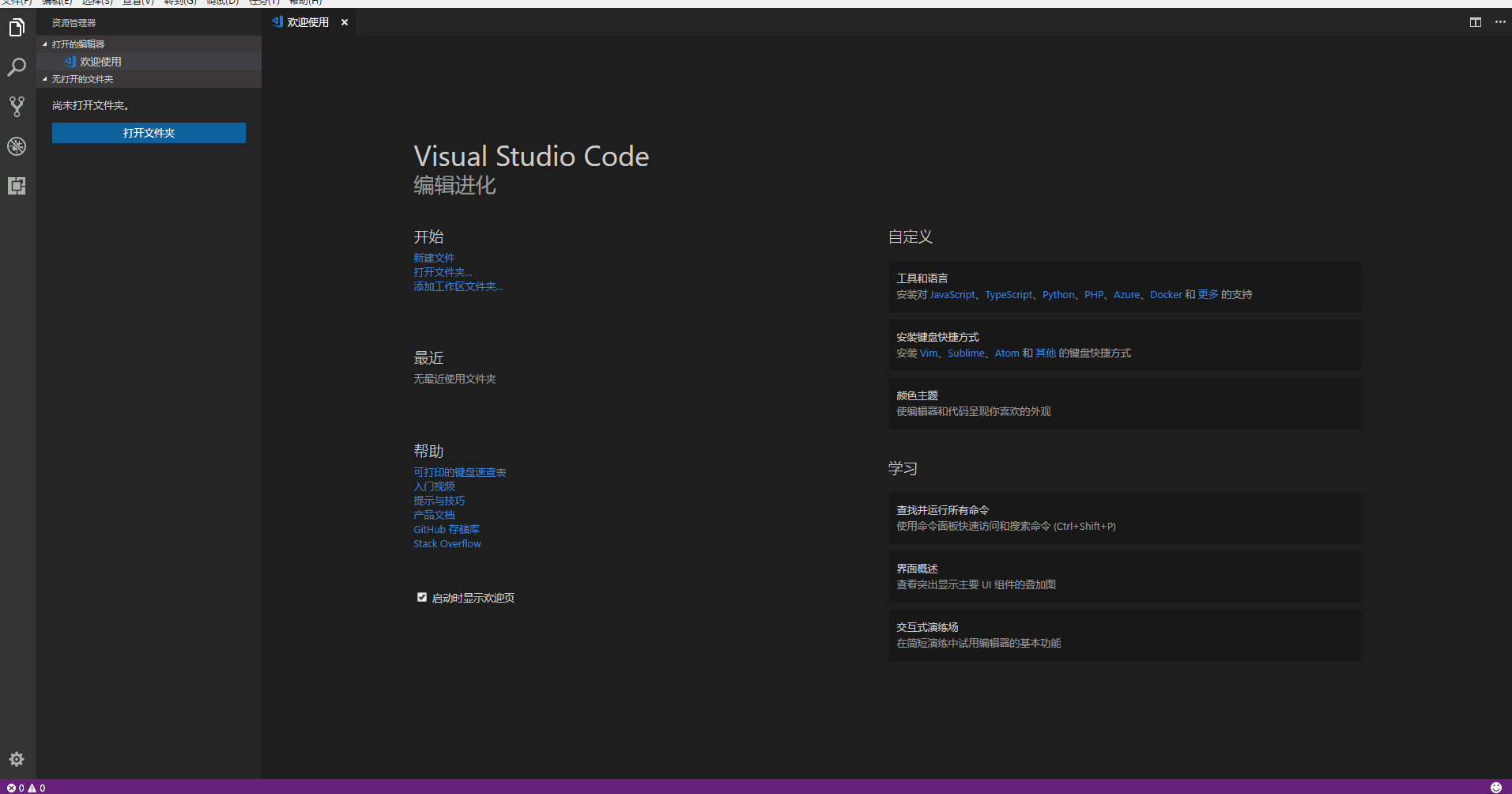
?Im dritten Schritt wählen Sie die Umgebung in Anconda aus?#🎜🎜 # Verwenden Sie die Schaltfläche STRG+P
in Vscode, um die Suche zu öffnen, und geben Sie dann Folgendes ein:>
> select interpreter
 Nachdem die folgende Seite angezeigt wird, klicken Sie auf Python: Wählen Sie den Interpreter aus.
Nachdem die folgende Seite angezeigt wird, klicken Sie auf Python: Wählen Sie den Interpreter aus.
Nachdem die folgende Seite angezeigt wird, wählen Sie bitte die gewünschte Anaconda-Umgebung aus und doppelklicken Sie auf F5, um sie auszuführen.
?Für andere?
🎜 🎜 # Betriebsstatus:Läuft erfolgreich! (Die rote Fehlermeldung liegt daran, dass Anaconda3 nicht in die Systemumgebungsvariable eingefügt wurde, aber dennoch ausgeführt werden kann)

Verbindung konnte nicht hergestellt werden, da der Zielcomputer dies aktiv abgelehnt hat.“
Ich habe es erneut ausgeführt, nachdem der Fehler aufgetreten war, und es lief auf wundersame Weise erfolgreich. )#🎜 🎜# #🎜 🎜# Importierter Paketstatus:  Alle Pakete wurden erfolgreich importiert,
Alle Pakete wurden erfolgreich importiert,
Eine Gewohnheit: #🎜 🎜#Ich bin daran gewöhnt. Verwenden Sie das Anaconda-Terminal, um den auszuführenden Befehl direkt einzugeben, anstatt ihn in VsCode auszuführen. Der Vorteil davon ist, dass es
über eine unabhängige Laufschnittstelle verfügt,, was die Entwicklung komfortabler macht. Der Nachteil ist, dass es sich möglicherweise unbequem anfühlt, wenn Sie nicht daran gewöhnt sind. (Die Arbeitsbereichsoberfläche sieht wie folgt aus)
Fertig, ist das nicht ganz einfach?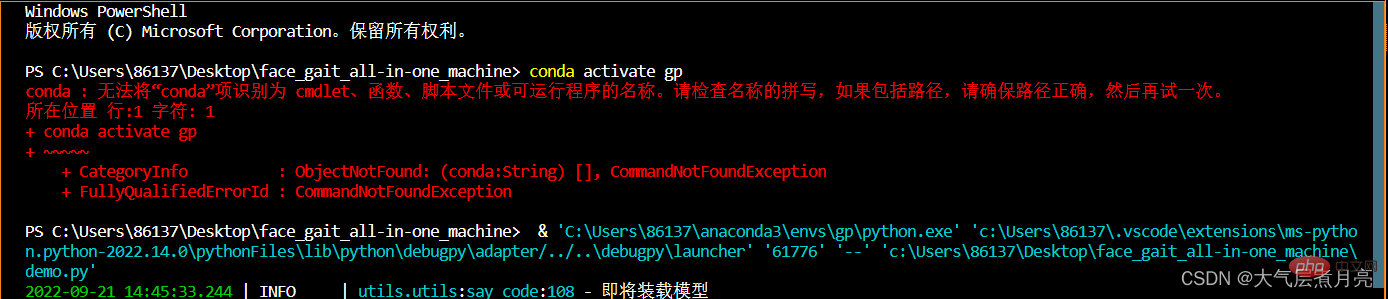 Weitere Informationen zu VSCode finden Sie unter:
Weitere Informationen zu VSCode finden Sie unter:
!
Das obige ist der detaillierte Inhalt vonBringen Sie Ihnen Schritt für Schritt bei, wie Sie die Anaconda-Umgebung in Vscode konfigurieren. Für weitere Informationen folgen Sie bitte anderen verwandten Artikeln auf der PHP chinesischen Website!

Heiße KI -Werkzeuge

Undress AI Tool
Ausziehbilder kostenlos

Undresser.AI Undress
KI-gestützte App zum Erstellen realistischer Aktfotos

AI Clothes Remover
Online-KI-Tool zum Entfernen von Kleidung aus Fotos.

Stock Market GPT
KI-gestützte Anlageforschung für intelligentere Entscheidungen

Heißer Artikel

Heiße Werkzeuge

Notepad++7.3.1
Einfach zu bedienender und kostenloser Code-Editor

SublimeText3 chinesische Version
Chinesische Version, sehr einfach zu bedienen

Senden Sie Studio 13.0.1
Leistungsstarke integrierte PHP-Entwicklungsumgebung

Dreamweaver CS6
Visuelle Webentwicklungstools

SublimeText3 Mac-Version
Codebearbeitungssoftware auf Gottesniveau (SublimeText3)
 So formatieren Sie den Python -Code automatisch in VSCODE
Aug 14, 2025 pm 04:10 PM
So formatieren Sie den Python -Code automatisch in VSCODE
Aug 14, 2025 pm 04:10 PM
TOAUTOMATIONFORMATPYTHONCODEINVSCODE, InstallBlackuSepipinstallBlack, installtheofficialMicrosoftPyThonextsion, setBlackasthatterInSetings.jsonwith "python.formating.Provider": "Black", enableformatonsavebyadding "bearbeiten
 So debuggen Sie ein Perl -Skript in VSCODE
Aug 23, 2025 am 06:23 AM
So debuggen Sie ein Perl -Skript in VSCODE
Aug 23, 2025 am 06:23 AM
Ja, DebuggingaperlscriptInvScodeispossibleUtuSusibleThePerLdebugadapterAndPerlanguageServerDeStelackingNativesupport.First, sicherstellen, dass die Issine-und -verify-Vanl-V, thenInstallThePerl :: SprachervermoduleneviaReVanl :: SpracherChpanl:
 So debuggen Sie ein Python -Skript in VSCODE
Aug 16, 2025 am 02:53 AM
So debuggen Sie ein Python -Skript in VSCODE
Aug 16, 2025 am 02:53 AM
Um Python -Skripte zu debuggen, müssen Sie zuerst die Python -Erweiterung installieren und den Interpreter konfigurieren. Erstellen Sie dann eine LOWN.JSON -Datei, um die Debugging -Konfiguration festzulegen. Setzen Sie dann einen Haltepunkt in den Code und drücken Sie F5, um das Debugging zu starten. Das Skript wird am Haltepunkt unterbrochen, sodass die Überprüfung von Variablen und die Schritt-für-Schritt-Ausführung überprüft werden kann. Durch die Überprüfung des Problems durch Anzeigen der Konsolenausgabe, Hinzufügen von Protokollen oder Anpassungsparametern usw., um sicherzustellen, dass der Debugging -Prozess nach korrekter Umgebung einfach und effizient ist.
 So debuggen Sie eine Scala -Anwendung in VSCODE
Aug 21, 2025 pm 03:36 PM
So debuggen Sie eine Scala -Anwendung in VSCODE
Aug 21, 2025 pm 03:36 PM
Ja, VSCODE kann Scala -Anwendungen durch Metallerweiterung debuggen. Installieren Sie zunächst die Metallerweiterung und importieren Sie das Scala -Projekt. Stellen Sie sicher, dass Sie den Debug-Adapter aktivieren und Metalle aktivieren. Stellen Sie dann die Haltepunkte in der Hauptmethode oder im Haupttest fest. Beginnen Sie mit Debuggen durch die Option "Debug" von F5 oder dem Code -Objektiv. Debug -Parameter können mit stirp.json konfiguriert werden, um lokale Laufen und Remote -JVM -zusätzliche Debugging zu unterstützen. Achten Sie beim Debuggen darauf, dass der Code ausgeführt und der Build erfolgreich importiert wurde, und implementieren schließlich die variablen Überprüfung und Einzelstuf-Ausführungsfunktionen, die anderen IDEs ähnlich sind.
 So debuggen Sie ein Rostprogramm in VSCODE
Aug 22, 2025 am 09:33 AM
So debuggen Sie ein Rostprogramm in VSCODE
Aug 22, 2025 am 09:33 AM
Ja, VSCODE kann Rost-Programme debuggen, erfordert jedoch die Installation von Rust-Analyzer, CodellDB-Erweiterung und LLDB- oder GDB-Debugger. Nach der Konfiguration von Start.json und Einstellungsstreifen können Sie mit dem Debuggen mit F5 beginnen, Variablen überprüfen, Schritt-für-Schritt-Ausführung und Ausdrücke bewerten. Obwohl es nicht so bequem ist wie JavaScript und andere Sprachen, kann durch korrekte Konfiguration ein effizientes Debuggen erreicht werden.
 Verwenden Sie die Funktion 'Split -Editor' in VSCODE
Aug 16, 2025 am 10:48 AM
Verwenden Sie die Funktion 'Split -Editor' in VSCODE
Aug 16, 2025 am 10:48 AM
Verwenden Sie Drag and Drop-Labels, klicken Sie mit der rechten Maustaste, mit der rechten Maustaste, mit der Abkürzungsschlüssel (z. B. Strg \) oder dem Befehlsfeld, um den Editor zu teilen. 2. Nach dem Aufteilen können Sie Bearbeitungsgruppen mit vertikalen, horizontalen oder Gitterlayouts bilden. 3.. Wechseln Sie zwischen den Gruppen durch Ziehen von Etiketten oder Verwendung von Abkürzungsschlüssel (z. B. Strg 1/2/3); 4.. Sie können die Segmentierungsgröße anpassen, Dateien zwischen den Panes verschieben und Fehler über die Segmentierung hinweg navigieren. 5. Verwenden Sie das Rechtsklickmenü oder den Befehl "joinalleditors", um die Segmentierung zu verwalten und zu verschmelzen. 6. Sie können das Verhalten des automatischen Öffnens von Dateien in den Einstellungen konfigurieren. Der Segmentierungseditor ist flexibel, für Codevergleich, Schreiben und Rekonstruktion geeignet und kann nahtlos in den Workflow integriert werden.
 Wie verbinde ich mich mit einem Remote -Server in VSCODE?
Aug 12, 2025 am 01:49 AM
Wie verbinde ich mich mit einem Remote -Server in VSCODE?
Aug 12, 2025 am 01:49 AM
Remote-SSH-Erweiterung installieren; 2. Konfigurieren Sie den lokalen SSH -Zugriff und empfehlen Sie die Verwendung von SSH -Tasten. 3. Geben Sie Hostinformationen über das Befehlsbereich ein oder verbinden Sie mit ~/.SH/Konfigurationsdatei. 4. Öffnen Sie nach der Verbindung den Ordner auf dem Remote -Server zum Bearbeiten. VSCODE installiert automatisch die Remote -Erweiterung und bietet vollständige Entwicklungsfunktionen. Vor der Verbindung müssen Sie sicherstellen, dass der SSH -Dienst normal ist, die Firewall die Ports und die wichtigsten Berechtigungen korrekt sind und schließlich eine Fernentwicklungserfahrung erzielen, die fast mit der lokalen Entwicklung übereinstimmt.
 So verwenden Sie den tragbaren Modus von VSCODE
Sep 20, 2025 am 02:54 AM
So verwenden Sie den tragbaren Modus von VSCODE
Sep 20, 2025 am 02:54 AM
Der tragbare Modus von VSCODE ermöglicht das Ausführen des USB -Laufwerks oder eines beliebigen Ordners ohne Installation. Alle Daten werden in lokalen Ordnern gespeichert. 1. Laden Sie die ZIP -Version herunter und dekomprimieren Sie sie an den Zielort. 2. Erstellen Sie einen Ordner mit dem Namen Daten im selben Verzeichnis wie die ausführbare Datei. 3. Nachdem VSCODE den Datenordner erkannt hat, ermöglicht er automatisch den tragbaren Modus und speichert Einstellungen, Erweiterungen, Caches usw.; V.